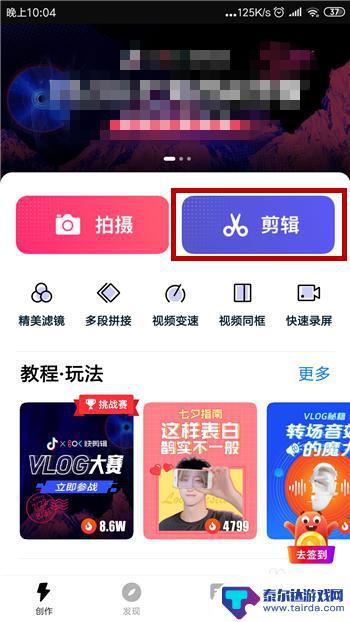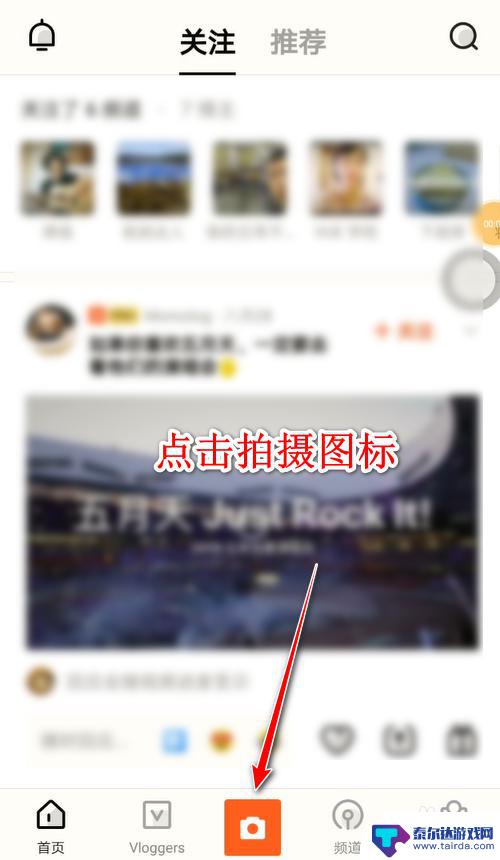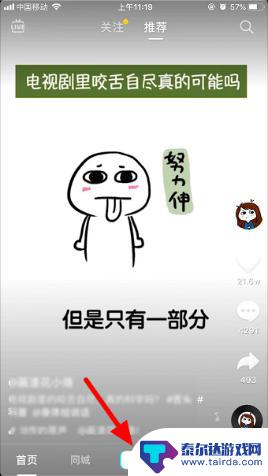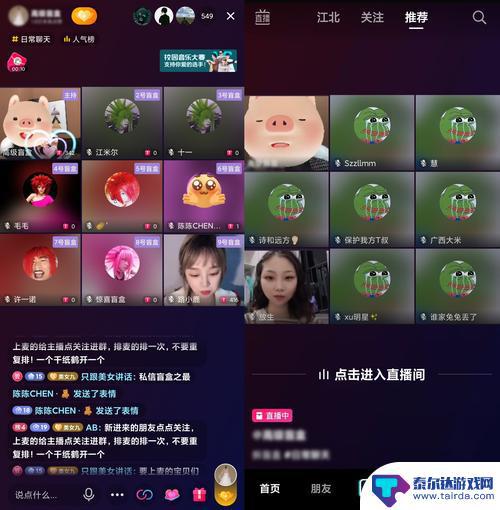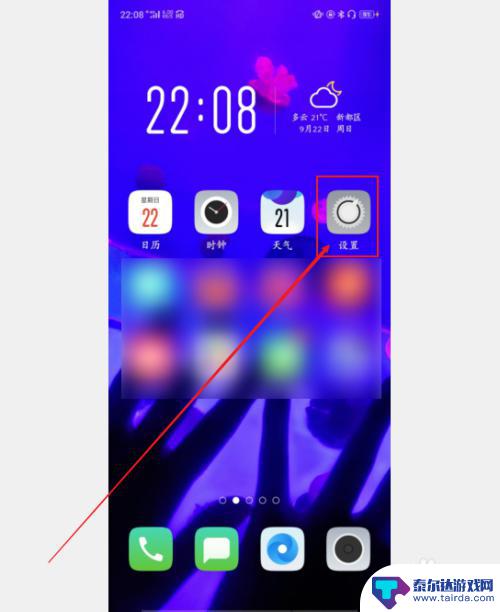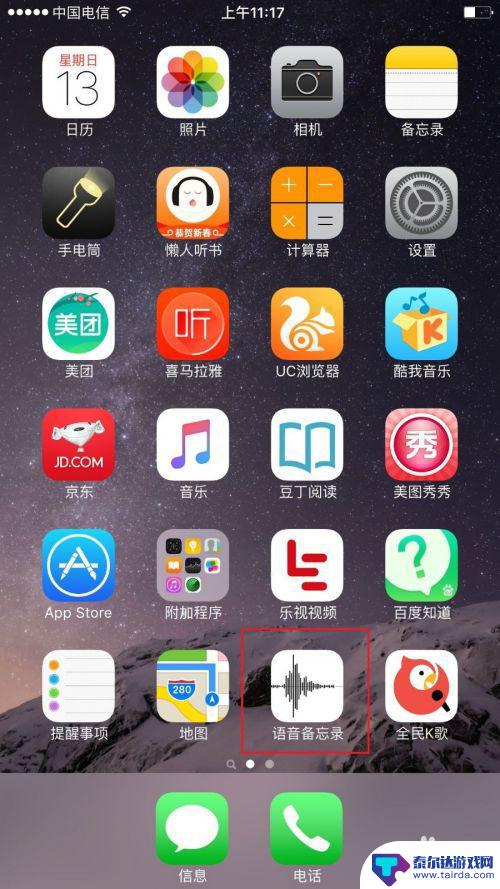手机播放怎么加字幕 小米视频播放器如何添加外挂字幕文件
手机已经成为我们生活中必不可少的一部分,随着移动互联网的普及,手机上不仅可以看短视频、电影、电视剧等各种视听节目,而且还可以通过添加字幕文件,让观影体验更加完美。小米视频播放器作为一款功能强大的播放器,也支持外挂字幕文件的播放,下面就让我们来了解一下如何在小米视频播放器中添加外挂字幕文件。
小米视频播放器如何添加外挂字幕文件
具体方法:
1.点击文件管理器,在里面点击顶上面的分类。
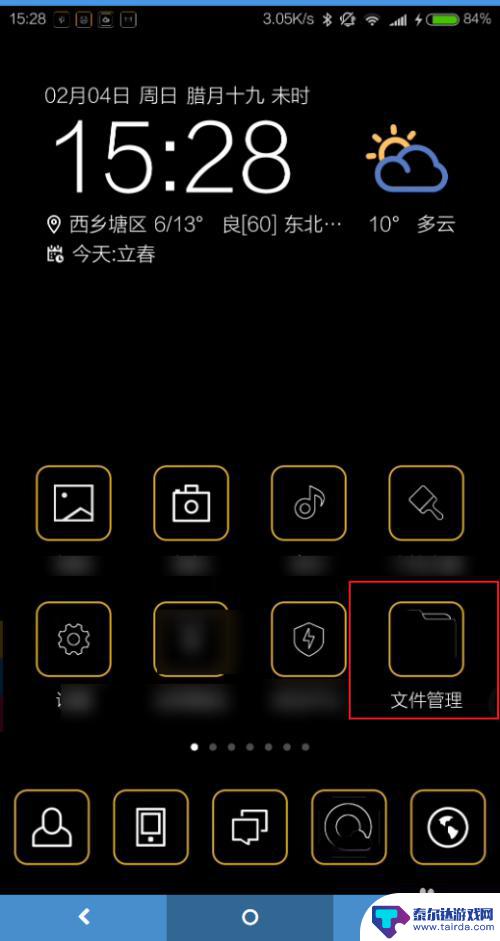
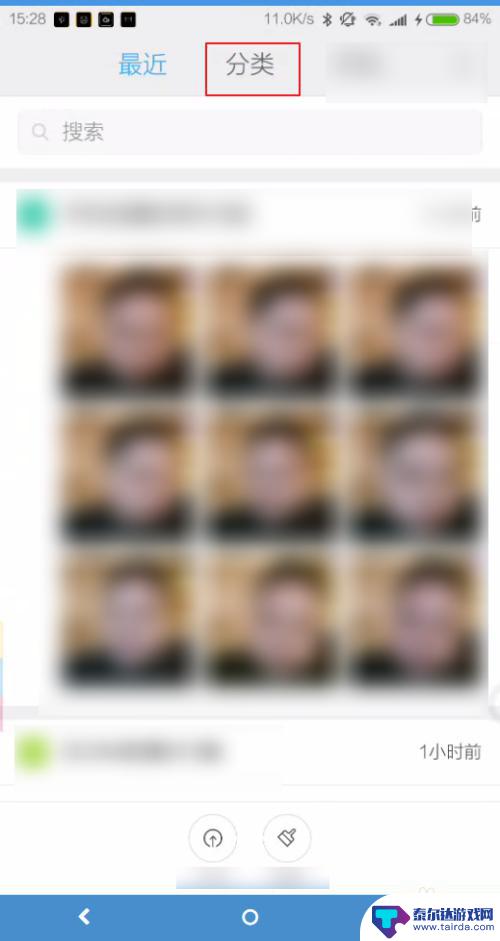
2.在分类这里点击视频,长按住需要播放的视频文件。然后点击底部菜单上面的更多。
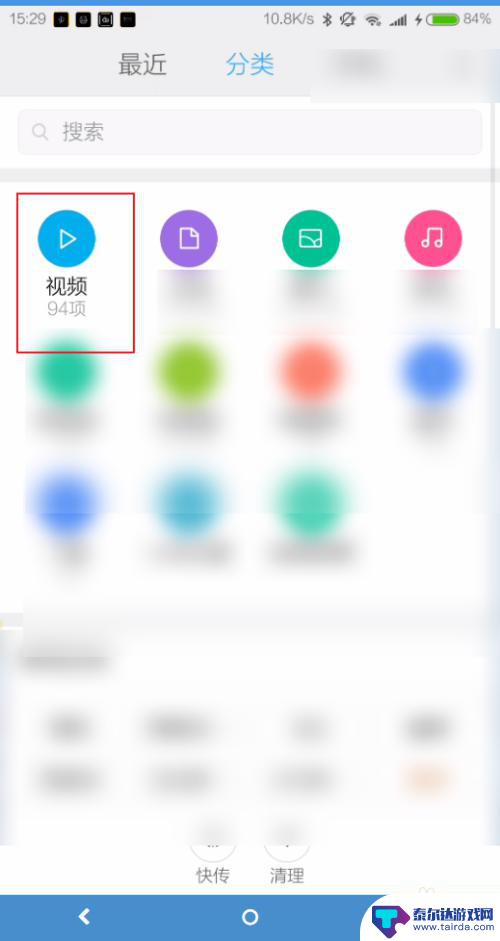
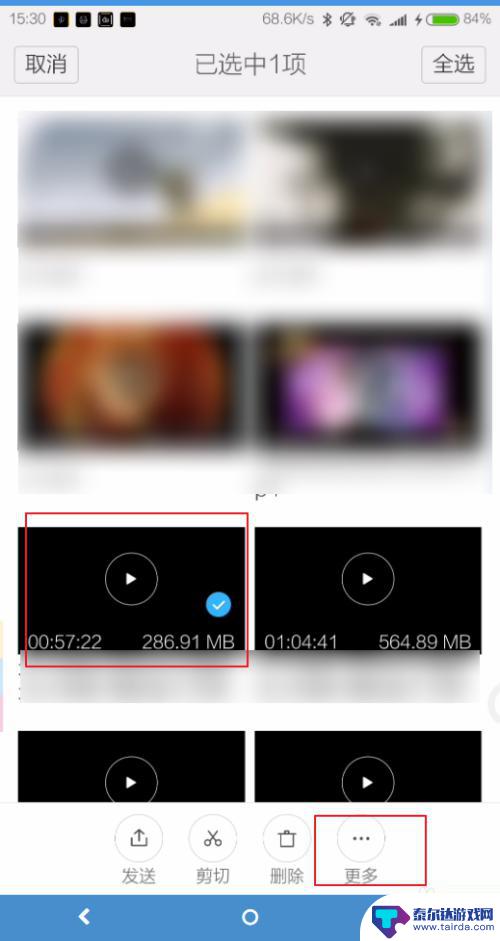
3.选择用其他的软件打开,在图二点击手机自带的视频播放器。
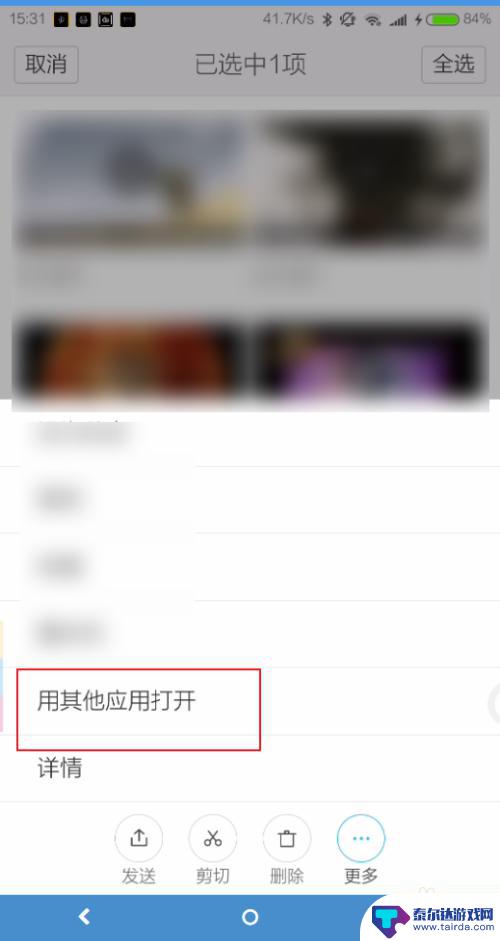
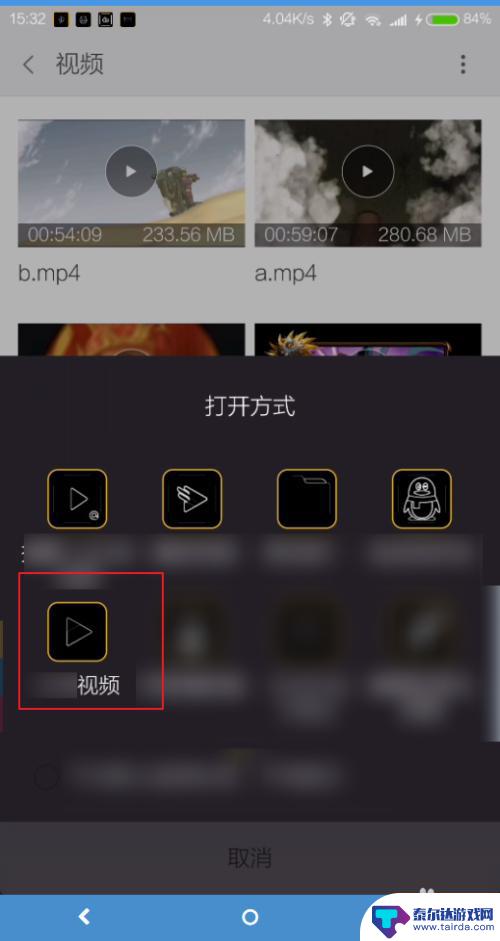
4.视频播放后点击一下中间的位置,或者暂停播放,接着点击软件右上角的文件夹。
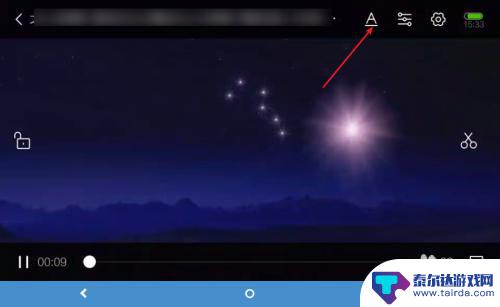
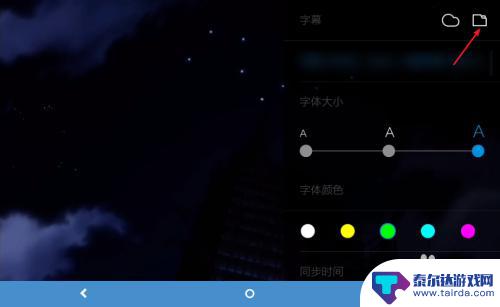
5.接着会看到手机上面的所有文件夹以及文件,在里面找到字幕文件srt格式的文件。找到后点击一下字幕文件,接着点击软件右侧的A调整字幕的大小,而下面的不同的颜色小圆点则是字幕颜色,根据自己的喜好挑选一种颜色即可。
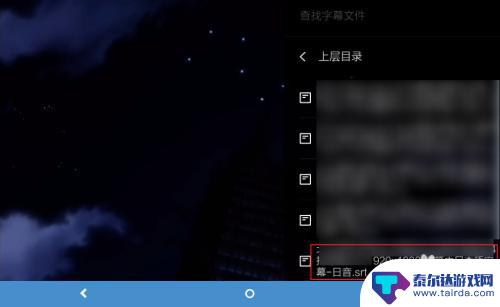
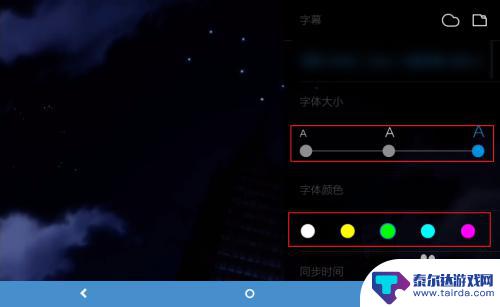
6.接着播放视频就可以看到加载后的字幕,如果闲的字幕过快或者过慢。先点击一下视频让它出现菜单,点击顶部的A,下拉到底部在时间这里点击对应的加快或减慢时间即可。

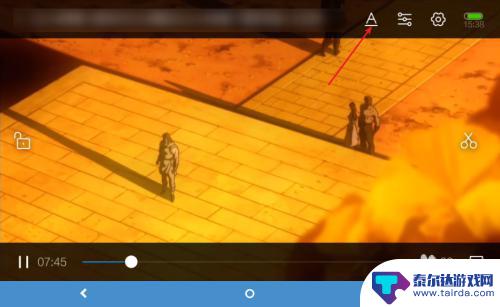
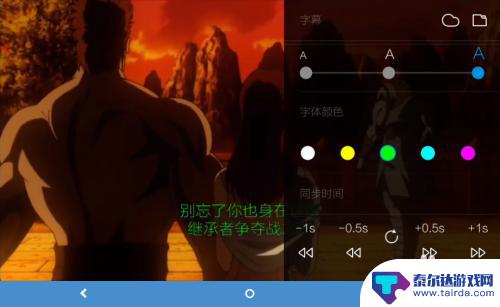 6此文章未经许可获取自百度经验
6此文章未经许可获取自百度经验以上就是手机播放怎么加字幕的全部内容,还有不清楚的用户就可以参考一下小编的步骤进行操作,希望能够对大家有所帮助。
相关教程
-
手机播放动态字幕怎么设置 手机屏幕上滚动显示文字的设置
随着手机功能的不断升级,手机播放动态字幕已经成为一种常见的功能,通过设置手机屏幕上滚动显示文字,用户可以更加方便地查看视频、电影或者其他内容时的字幕信息。设置手机动态字幕的方法...
-
如何通过手机给视频加字幕 手机如何给视频添加字幕
在现如今的数字时代,手机已经成为我们生活中必不可少的工具之一,除了日常通讯和娱乐功能外,手机还可以帮助我们实现更多的操作,如给视频添加字幕。随着社交媒体和短视频平台的流行,越来...
-
vlog用手机如何配字幕 手机视频怎么添加字幕
随着社交媒体和视频平台的兴起,越来越多的人开始使用手机拍摄和分享自己的生活点滴,有时候我们希望在视频中添加一些文字说明或字幕,以便更好地传达信息和吸引观众的注意力。如何在手机上...
-
抖音上自动生成的字幕不能移动怎么办 抖音自己添加的字幕怎么滚动
在使用抖音时,有时候我们会发现自动生成的字幕不能移动,这时候该怎么办呢?抖音自带的字幕功能还是很方便的,我们可以自己添加字幕并进行滚动设置,只需要在编辑视频时选择添加字幕功能,...
-
手机直播开头怎么设置字幕 抖音直播间屏幕文字显示方法
手机直播开头怎么设置字幕,在现代社交媒体的飞速发展下,手机直播已经成为人们表达自我、分享生活的热门方式之一,有时候我们可能会遇到一些情况,需要在直播中添加字幕来增强传达信息的效...
-
抖音直播界面意义(抖音直播界面怎么添加文字)
大家好,今天本篇文章就来给大家分享抖音直播界面意义,以及抖音直播界面怎么添加文字对应的知识和见解,希望对各位有所帮助,不要忘了收藏本站喔。1抖音直播屏幕上的圈圈代表什么抖音屏幕直播...
-
苹果手机搜不到打印机蓝牙怎么办 苹果手机无法搜索到蓝牙音箱怎么解决
苹果手机作为一款备受欢迎的智能手机,拥有着强大的功能和便捷的操作体验,然而在使用过程中,有时候也会遇到一些问题,比如无法搜索到打印机或蓝牙音箱。这种情况可能让人感到困惑和不知所...
-
oppo手机怎么隐蔽软件 oppo手机怎么隐藏软件图文教程
在日常生活中,我们经常会有一些私密的应用程序或文件需要隐藏,以保护个人隐私,而对于拥有OPPO手机的用户来说,隐藏软件并不是一件困难的事情。通过简单的操作,我们可以轻松地将应用...
-
苹果手机怎么装录音 苹果手机自带录音软件录音教程
苹果手机作为当今最受欢迎的智能手机之一,其功能强大且多样化,其中包括了自带的录音软件,对于需要录制音频的用户来说,苹果手机提供了简单易用的录音功能,无需下载其他第三方应用即可进...
-
手机出现蓝屏如何设置关机 小米手机强制关机方法
手机出现蓝屏是很多用户都会遇到的问题,有时候可能会导致手机无法正常使用,针对这种情况,小米手机提供了一种强制关机的方法。当手机出现蓝屏时,可以按住手机的电源键和音量减键同时长按...